Android'de durmaya veya çökmeye devam eden uygulama değerinin oluşmasına çeşitli faktörler neden olur. Sorun, bozuk önbellek dosyaları, zayıf bellek yönetimi, düşük depolama alanı, yazılım hataları, cihaz uyumsuzluğu vb. olabilir. Zayıf veya dengesiz internet bağlantısı ve sunucunun kapalı kalma süresi de "Uygulama sürekli kilitleniyor" hata mesajını tetikleyebilir.
Etken faktörlerin çeşitli doğası göz önüne alındığında, sorunu çözmek için birden fazla sorun giderme adımını denemeniz gerekebilir. Bu eğitimde, Android cihazlarda çöken bir uygulamayı dengelemenin olası yolları anlatılmaktadır.
1. Uygulamayı Durdurmaya Zorla
Bir Android uygulaması, bir görevi veya işlemi tamamlayamazsa durmaya devam edebilir. Çoğu zaman, uygulamayı zorla durdurup yeniden açmak işleri yoluna koyabilir.
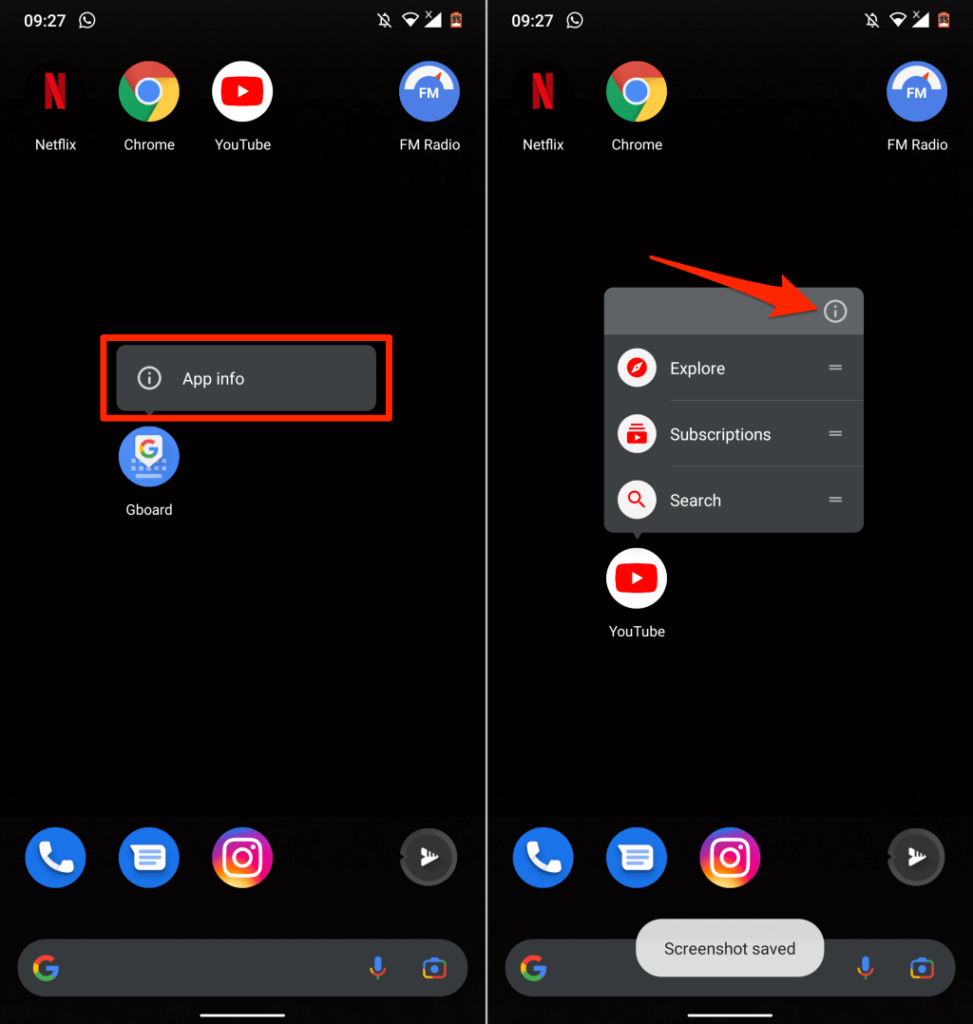

Uygulamayı yeniden açın ve çökmeden çalışıp çalışmadığını kontrol edin. Uygulama durmaya devam ederse uygulamayı tekrar zorla kapatın, diğer uygulamaları zorla kapatın ve uygulamayı yeniden açın.
2. Uygulamanın Önbelleğini ve Depolama Verilerini Temizleyin
geçici dosyalar sayısının aşırı birikmesi de uygulamanın sürekli kilitlenmesine neden olabilir. Uygulamanın önbellek dosyasını silin ve bunun performansını stabilize edip etmediğini kontrol edin. Aksi halde uygulamanın depolama verilerini temizleyip tekrar deneyin.
Uygulamayı zorla durdurun ve şu adımları izleyin:

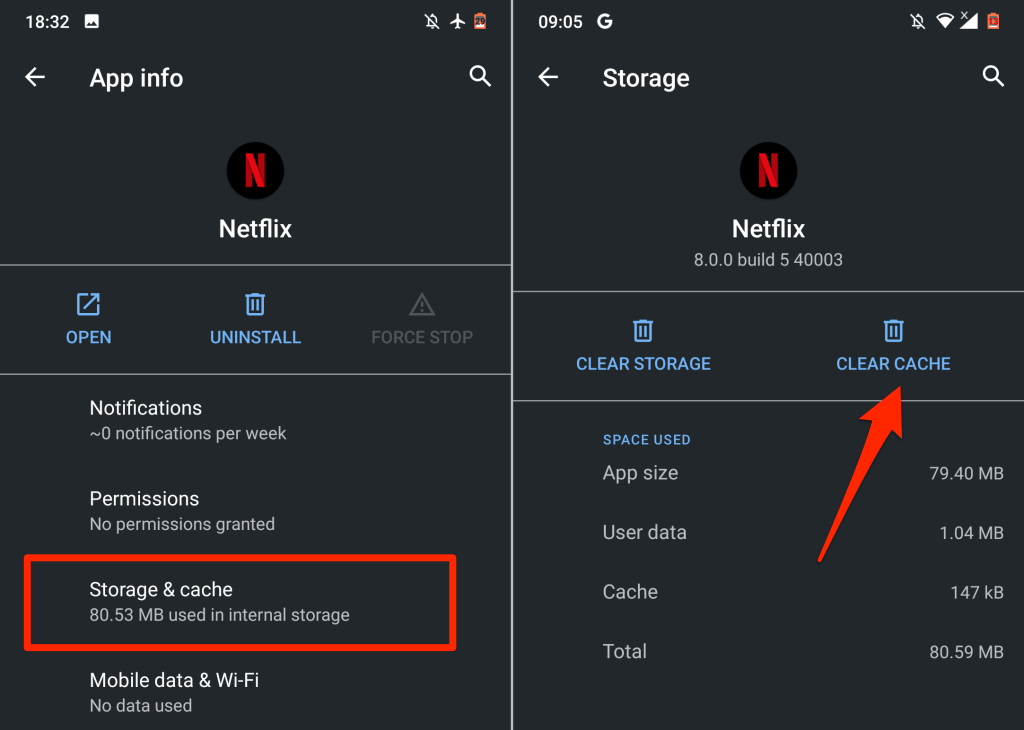
Uygulamayı başlatın ve birkaç dakika kullanın. Sorun devam ederse uygulamanın depolama verilerini silin ve tekrar deneyin.
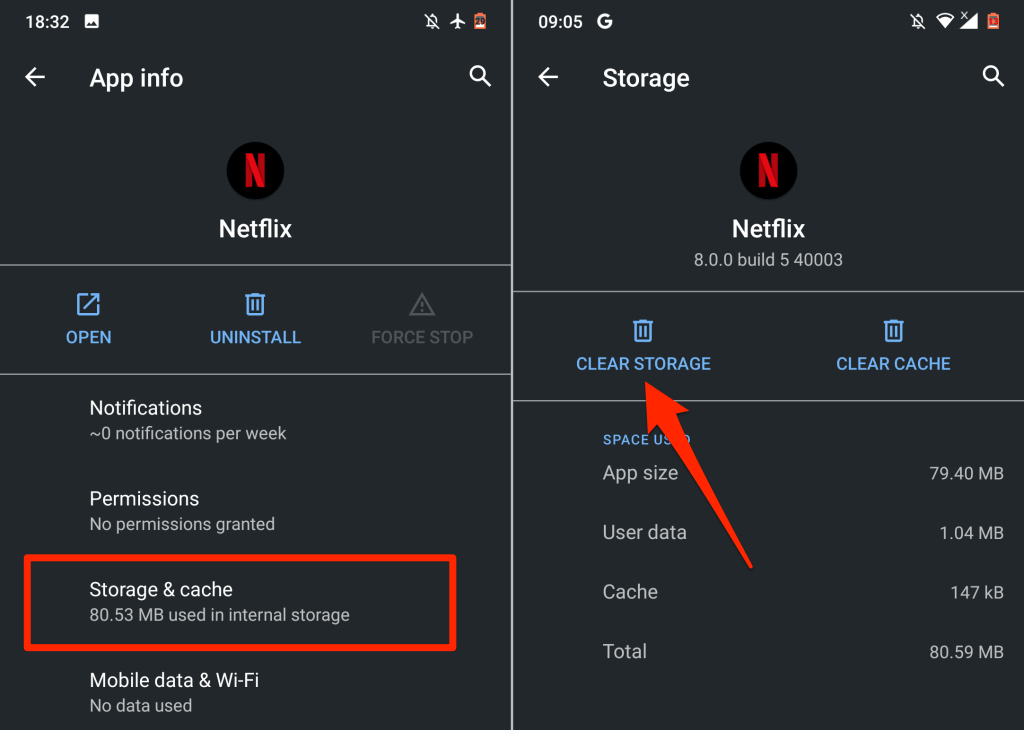
3. Android Sistem Web Görünümünü Güncelleyin
.Android Sistem Web Görünümü 'nin hatalı bir sürümü bir zamanlar Android cihazlarda beklenmedik şekilde çökecek uygulamalar 'e neden olmuştu. Google o zamandan beri uygulama çökmesi sorununu düzelten sistem bileşeninin kararlı bir sürümünü yayınladı.
Google, etkilenen cihazlara kararlı sürümü otomatik olarak yüklese de şirket ayrıca Android Sistem Web Görünümü'nün manuel olarak güncellenmesini de öneriyor.
Play Store'daki Android Sistem Web Görünümü sayfası 'ü işaretleyin (Play Store'u açın ve “Android Sistem Web Görünümü” ifadesini arayın) ve Güncelle düğmesine dokunun.

4. Uygulamayı Güncelleyin
Bir uygulama güncel değilse, yeterince geliştirilmemişse veya yazılım hatalarıyla doluysa farklı arıza biçimleri sergileyebilir. Uygulama geliştiricileri hataları ve diğer sorunları düzeltmek için 24 saat çalışır; bu nedenle, yeni bir sürüm mevcutsa uygulamayı güncelleyin.
Uygulamayı zorla kapatın ve aşağıdaki adımları izleyin.
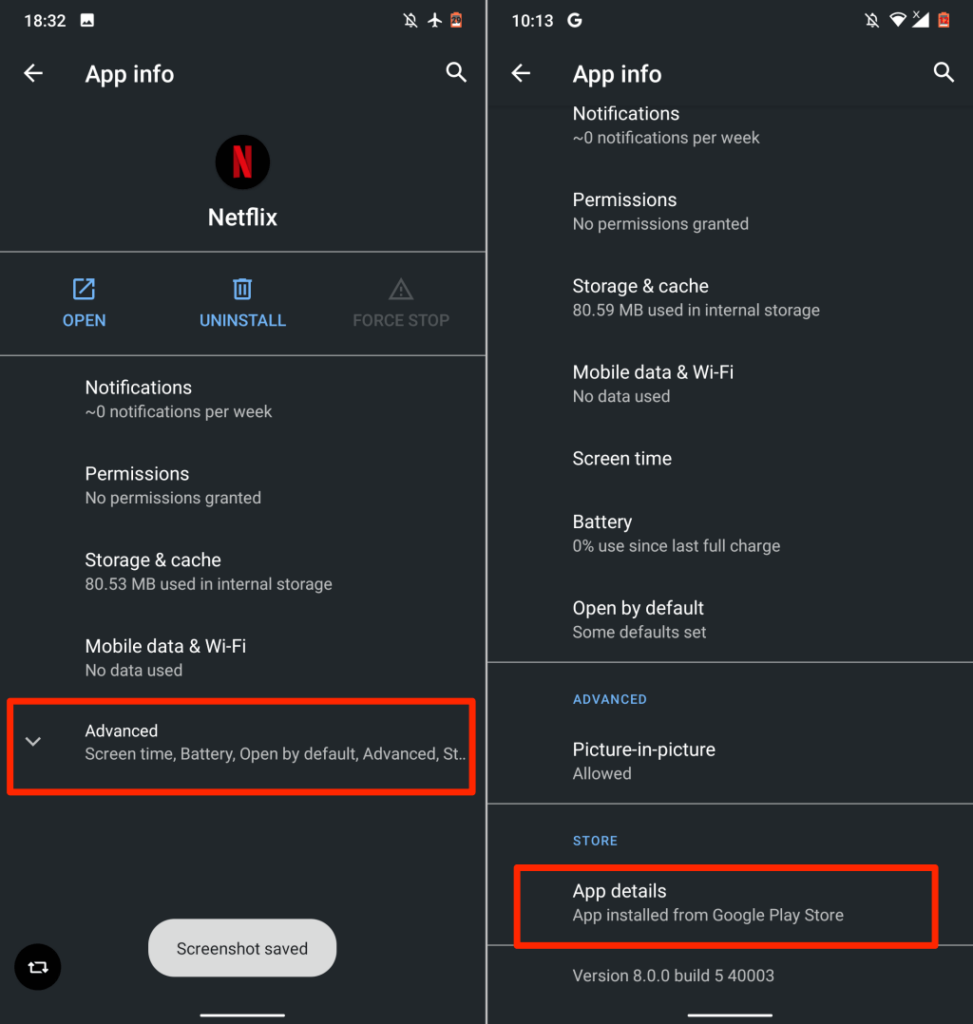
Bu, Play Store uygulamasını başlatacak ve sizi uygulamanın sayfasına yönlendirecektir.
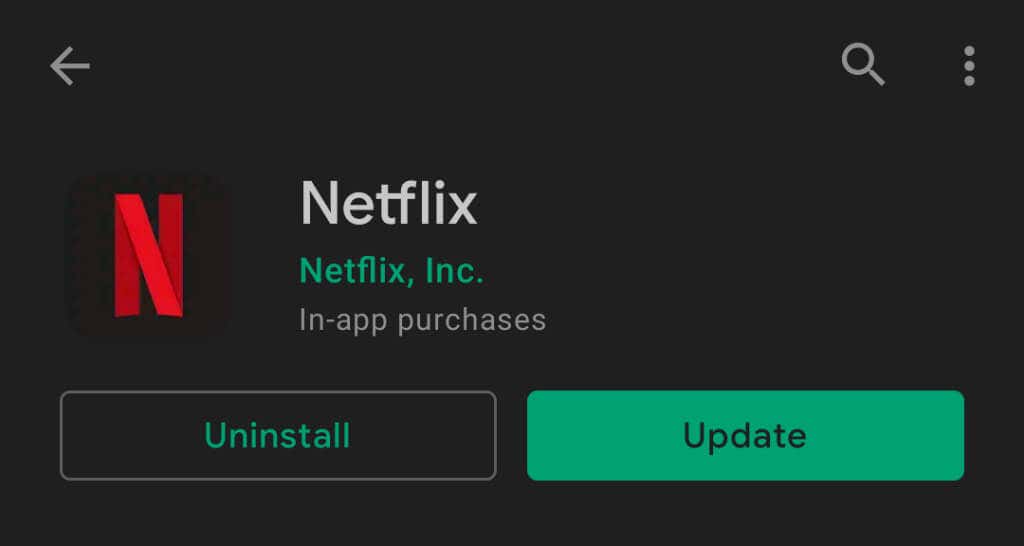
Alternatif olarak, Play Store'u açın, arama çubuğuna uygulamanın adını yazın, uygulamayı seçin ve Güncelle düğmesine dokunun. Uygulama Play Store'da mevcut değilse güvenli ve saygın APK web siteleri adresinden uygulamanın en son sürümünü indirip yükleyin.
5. Uygulamanın İzin Ayarlarını Kontrol Edin
Uygulamalar, bazı önemli cihaz bileşenlerini (depolama, kamera, mikrofon, konum vb.) kullanma iznine sahip değilse çökmeye devam edebilir. Uygulamanın ayarlarına göz atın ve gerekli izinlere erişebildiğinden emin olun.

Uygulamaya sayfadaki tüm izinleri vermeniz gerekmediğini unutmayın. Asla kabul etmemeniz gereken bazı izinler vardır. Daha fazla ayrıntı için Android'de kaçınılması gereken 30 uygulama izni derlememizi okuyun..
6. İnternet Bağlantınızı Kontrol Edin
Özellikle uygulama kesintisiz bir internet bağlantısı gerektiriyorsa, bazen Android cihazlarda uygulama kararsızlığından ağla ilgili sorunlar sorumludur. Veya uygulama gerekli sunucularla iletişim kuramıyorsa.
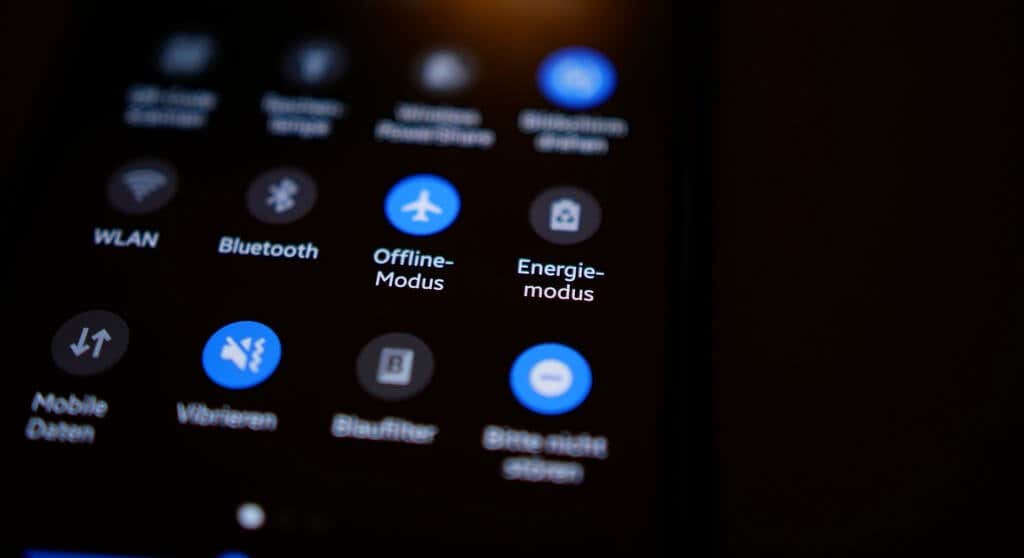
Diğer uygulamaları kullanmayı deneyin ve internet erişimlerinin olup olmadığını kontrol edin. Aksi takdirde, hücresel bağlantınızı yenilemek için telefonunuzu uçak moduna alıp kapatın. Wi-Fi bağlantısı kullanıyorsanız yönlendiricinizi yeniden başlatıp tekrar deneyin. Yönlendiriciyi sıfırla veya sorun devam ederse internet sağlayıcınızla iletişime geçin.
7. Telefonunuzu Yeniden Başlatın
Bu sorun giderme adımlarına rağmen uygulama durmaya veya çökmeye devam ederse telefonunuzu kapatıp tekrar açın. Yazılım sıfırlaması gerçekleştirmek cihazınızın RAM'ını boşaltacak, gereksiz arka plan uygulamalarını/işlemlerini sonlandıracak ve uygulamaların arızalanmasına neden olan küçük sistem hatalarını düzeltecektir.
Telefonunuzun güç veya kilitleme düğmesini basılı tutun ve güç menüsünde Yeniden Başlat 'ı seçin.
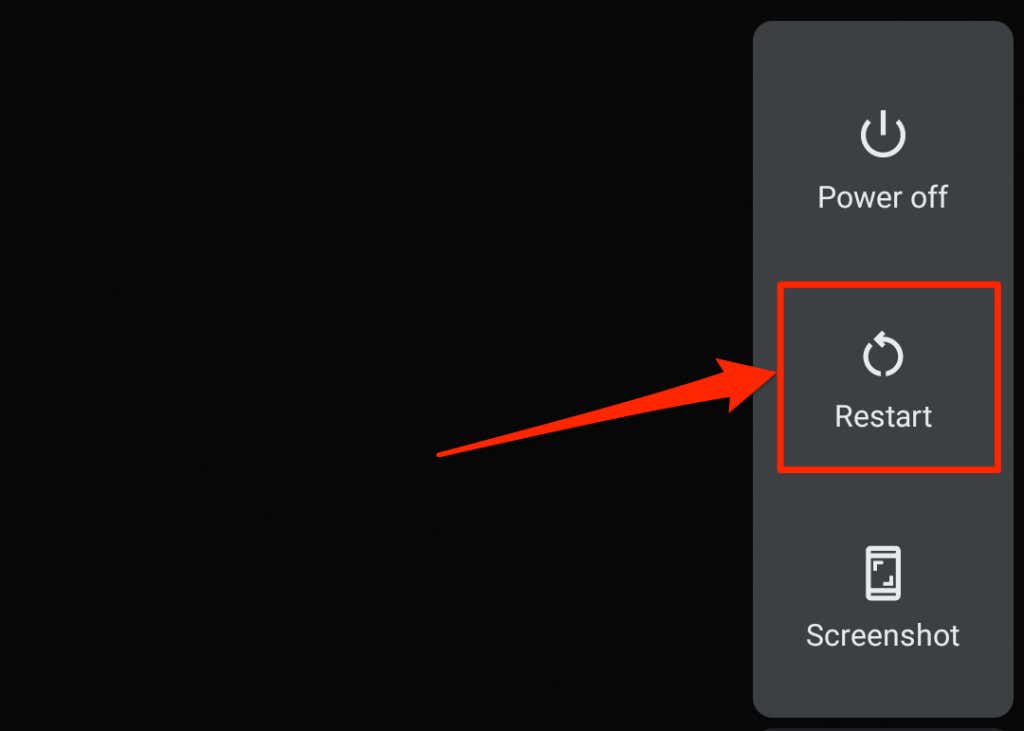
Cihazınız tekrar açıldığında, diğer uygulamalardan önce etkilenen uygulamayı açın. Uygulama durmaya devam ederse sorunu bildirmek için geliştiriciyle iletişime geçin.
8. Uygulamayı Yeniden Yükleyin
Uygulama donmaya, durmaya veya çökmeye devam ederse akıllı telefonunuzdan veya tabletinizden uygulamayı kaldırın. Bir uygulamayı kaldırma adımları, akıllı telefonunuzun modeline ve Android işletim sistemi sürümüne göre değişiklik gösterir.
Ana Ekranda veya uygulama başlatıcıda uygulama simgesini basılı tutun ve simgeyi ekranın sağ üst köşesindeki Kaldır bölümüne sürükleyin ve Tamam 'ı seçin onay isteminde.
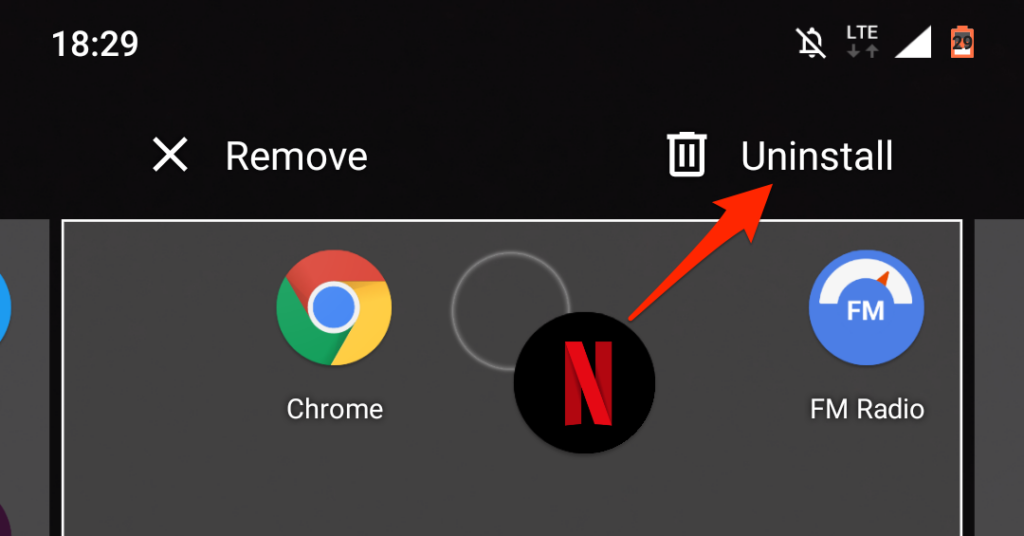
Alternatif olarak, Ayarlar >Uygulamalar ve bildirimler >Tüm uygulamaları göster 'e (veya Uygulama bilgileri ) gidin. Durmaya devam eden uygulamayı seçin, Kaldır 'a dokunun ve onay isteminde Tamam 'ı seçin.
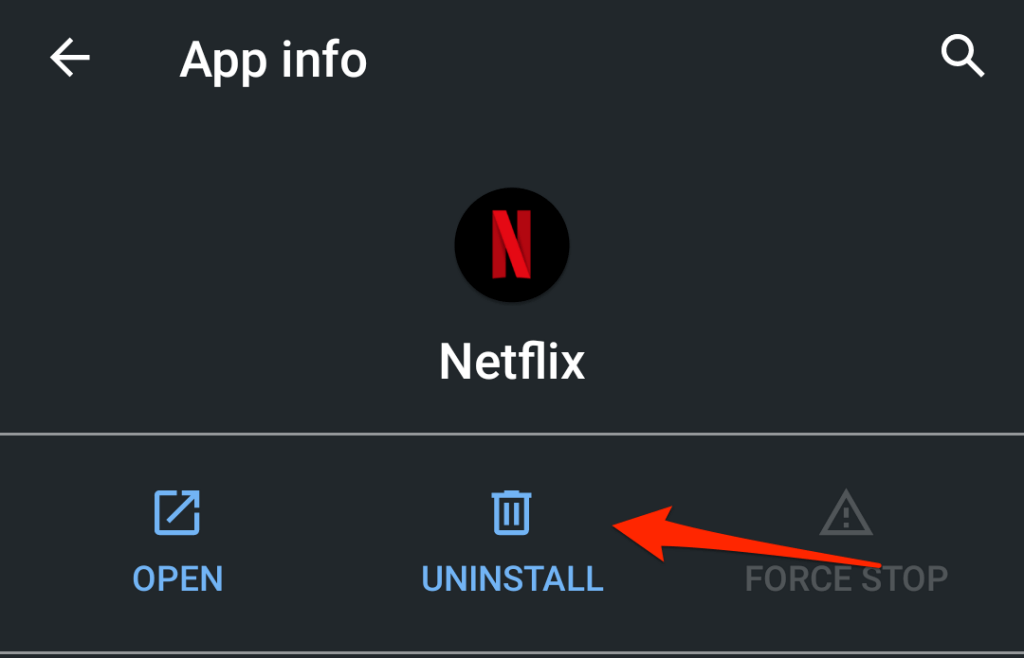
Uygulamayı Play Store'dan yeniden yükleyin veya APK dosyasını kullanın ve sorunsuz çalışıp çalışmadığını kontrol edin. Uygulama durmaya devam ederse telefonunuzu yeniden başlatıp tekrar kontrol edin.
9. Uygulamanın sürümünü düşürün
Bir uygulama güncelleme sonrasında çökmeye başlarsa bunun nedeni, yeni sürümün cihazınızın donanımı veya işletim sistemiyle uyumlu olmaması olabilir. Güncellemenin bazı hatalar içermesi de mümkündür. Bunun yerine uygulamanın eski/kararlı sürümünü yükleyin. Android'de bir uygulamanın sürümünü düşürmek için yerleşik bir teknik yoktur. Eski sürümün APK dosyasını indirip yükleyin sürümünü manuel olarak yüklemeniz gerekecek..
10. Depolama Alanında Yer Açın

Depolama alanı azaldığında akıllı telefonunuz ve bazı uygulamalar arızalanabilir. Telefonunuzun depolama yönetimi arayüzünü kontrol edin ve depolama alanı azalıyorsa biraz yer açın.
Cihazınız standart Android işletim sistemini çalıştırıyorsa yinelenen dosyaları, eski resimleri, kullanılmayan uygulamaları ve depolama alanı tüketen diğer büyük dosyaları kaldırmak için Google Dosyalar uygulamasını kullanın. Dosyaları harici bir SD karta aktarma, Android'de dahili depolama alanını boşaltmanın başka bir yoludur.
11. Android'i Güncelleyin veya Sürümü Düşürün
Tüm uygulamaları açtığınızda çöküyorsa cihazınızın işletim sisteminde bir sorun olabilir. Cihazınızın güncelleme bölümünü kontrol edin ve akıllı telefonunuz için mevcut olan herhangi bir güncellemeyi yükleyin.
Ayarlar >Sistem >Gelişmiş >Sistem güncellemesi 'ne gidin ve Güncellemeleri kontrol et<'i seçin /strong>.
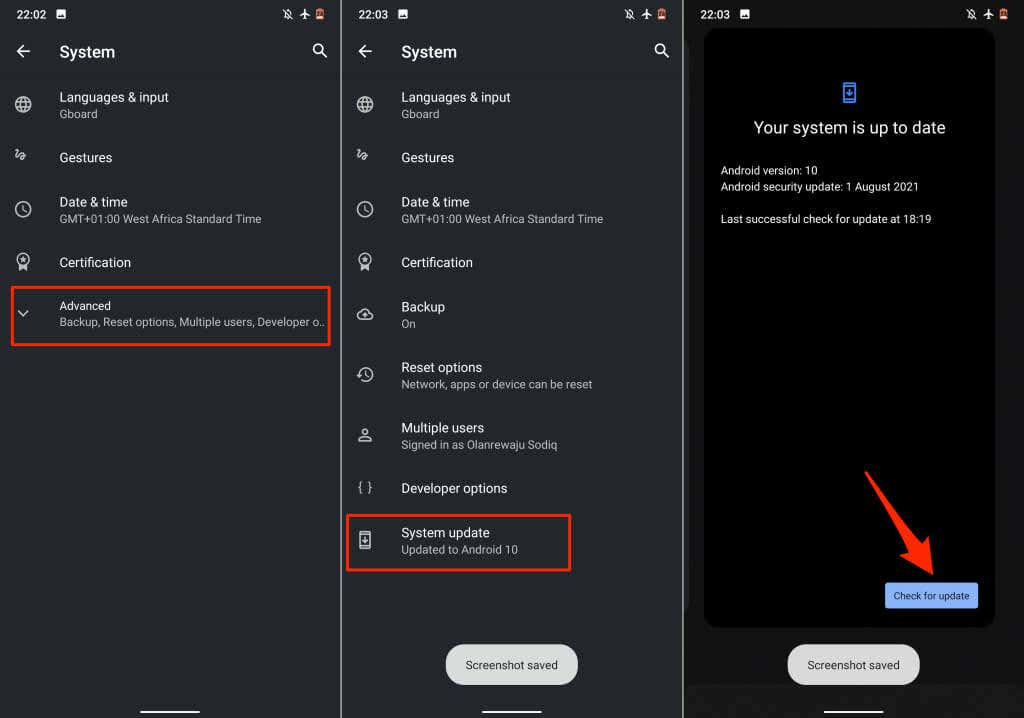
Android işletim sistemi sürümünüzü düşürün Bir işletim sistemi güncellemesinden sonra uygulama kilitlenmeye devam ederse.
Uygulama Geliştiricisiyle İletişime Geçin
Telefonunuz güncel, diğer uygulamalar düzgün çalışıyor, internet bağlantısı çalışıyor, yeterli bellek ve depolama alanı var, ancak belirli bir uygulama sürekli duruyor. Ne yapıyorsun? Yukarıda listelenen sorun giderme adımlarının tümünü denediyseniz uygulama geliştiricisiyle iletişime geçin.
Play Store'da uygulamanın ayrıntılar sayfasını açın, "Geliştiricinin iletişim bilgileri" bölümünü genişletin ve sayfadaki e-posta adresine veya telefon numarasına bir rapor gönderin. Etkilenen uygulama bir Google uygulamasıysa Google Play Yardımı ile iletişime geçin.
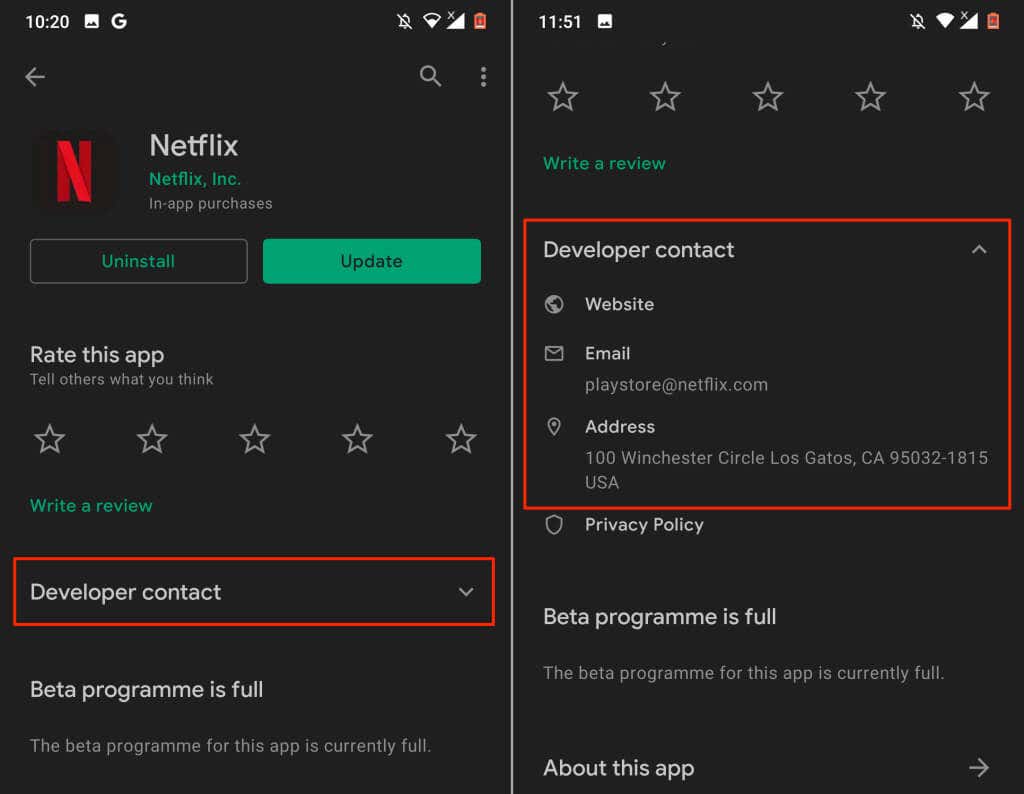
Geliştiriciler uygulamada bir sorun bulamazsa donanımdan sıfırlama (ör. fabrika ayarlarına sıfırlama) yapmanız gerekebilir. Veya uygulama yalnızca Android cihazınızda çökmeye devam ediyorsa. Telefonunuzu fabrika ayarlarına sıfırlamadan önce dosyalarınızın yedeğini oluşturun, uygulamaları ve diğer önemli verileri yaptığınızdan emin olun.
.